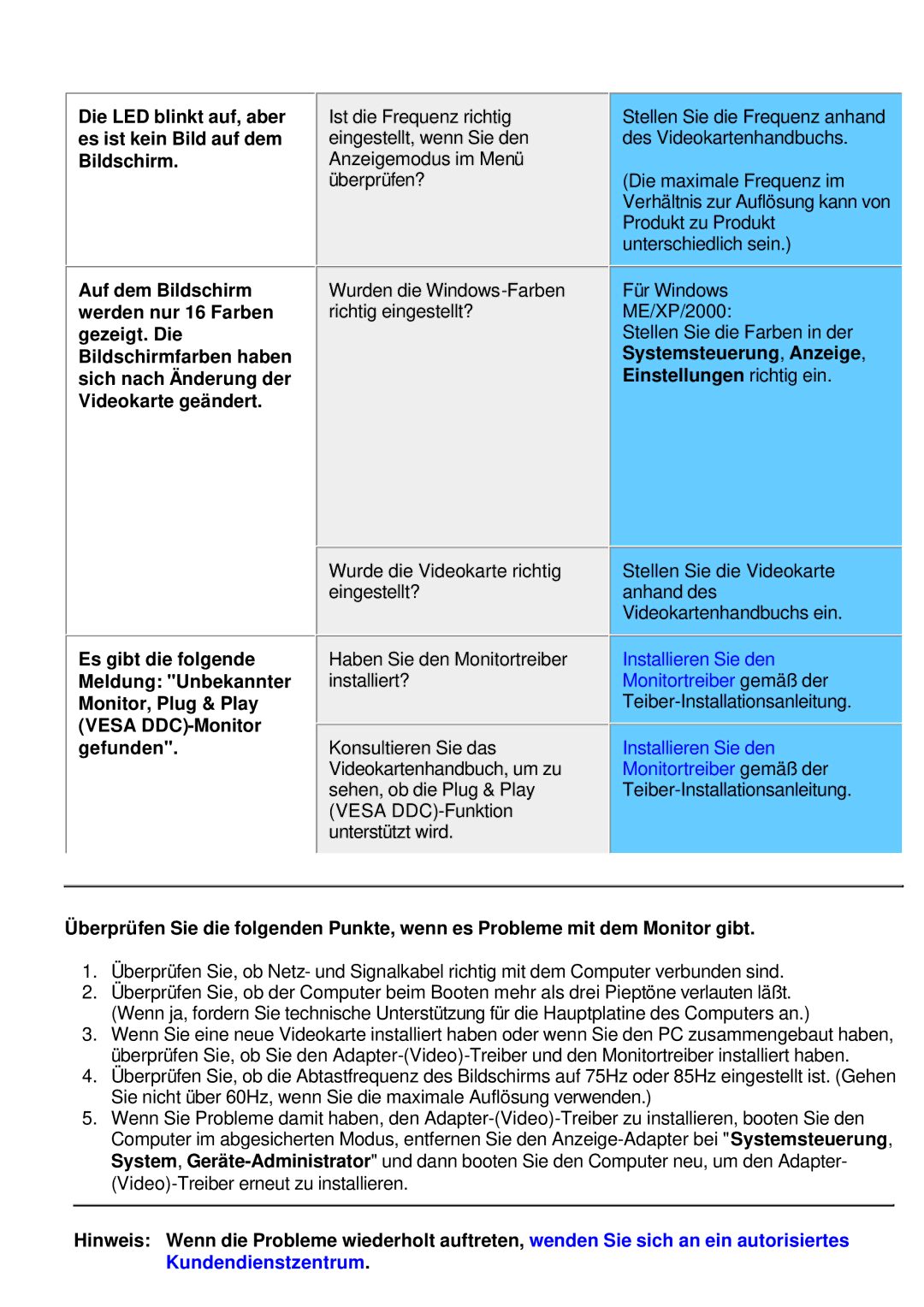Die LED blinkt auf, aber es ist kein Bild auf dem Bildschirm.
Auf dem Bildschirm werden nur 16 Farben gezeigt. Die Bildschirmfarben haben sich nach Änderung der Videokarte geändert.
Ist die Frequenz richtig eingestellt, wenn Sie den Anzeigemodus im Menü überprüfen?
Wurden die
Wurde die Videokarte richtig eingestellt?
Stellen Sie die Frequenz anhand des Videokartenhandbuchs.
(Die maximale Frequenz im Verhältnis zur Auflösung kann von Produkt zu Produkt unterschiedlich sein.)
Für Windows
ME/XP/2000:
Stellen Sie die Farben in der Systemsteuerung, Anzeige, Einstellungen richtig ein.
Stellen Sie die Videokarte anhand des Videokartenhandbuchs ein.
Es gibt die folgende |
| Haben Sie den Monitortreiber |
Meldung: "Unbekannter |
| installiert? |
Monitor, Plug & Play |
|
|
(VESA |
|
|
|
| |
|
| |
gefunden". |
| Konsultieren Sie das |
|
| Videokartenhandbuch, um zu |
|
| sehen, ob die Plug & Play |
|
| (VESA |
|
| unterstützt wird. |
|
|
|
Installieren Sie den Monitortreiber gemäß der
Installieren Sie den Monitortreiber gemäß der
Überprüfen Sie die folgenden Punkte, wenn es Probleme mit dem Monitor gibt.
1.Überprüfen Sie, ob Netz- und Signalkabel richtig mit dem Computer verbunden sind.
2.Überprüfen Sie, ob der Computer beim Booten mehr als drei Pieptöne verlauten läßt. (Wenn ja, fordern Sie technische Unterstützung für die Hauptplatine des Computers an.)
3.Wenn Sie eine neue Videokarte installiert haben oder wenn Sie den PC zusammengebaut haben, überprüfen Sie, ob Sie den
4.Überprüfen Sie, ob die Abtastfrequenz des Bildschirms auf 75Hz oder 85Hz eingestellt ist. (Gehen Sie nicht über 60Hz, wenn Sie die maximale Auflösung verwenden.)
5.Wenn Sie Probleme damit haben, den
Hinweis: Wenn die Probleme wiederholt auftreten, wenden Sie sich an ein autorisiertes Kundendienstzentrum.